Eine einfachere Methode zum Verschieben des Textcursors in iOS: Verwenden von 3D Touch

Die meisten Benutzer wissen wahrscheinlich bereits, wie sie den Cursor auf ihrem iPhone oder iPad bewegen. Es ist wichtig, wenn Sie einen Tippfehler machen und zurückgehen möchten, um Ihren Fehler zu korrigieren, bevor Sie einen Text oder eine E-Mail senden, aber es gibt einen einfacheren Weg.
Traditionell auf jedem iPhone vor dem 6S, die einzige Möglichkeit zu bewegen Die Einfügemarke Ihres Cursors verwendet die Lupe. Dies geschieht, indem Sie Ihren Finger auf den Bildschirm halten und ihn dort halten, bis die Lupe erscheint. Dann bewegst du einfach die Lupe, bis der Cursor an der Stelle ist, an der du deinen Fehler korrigieren willst.
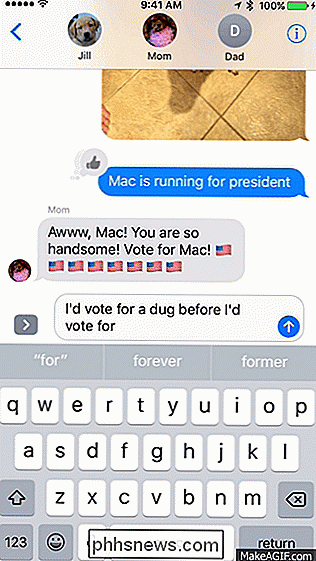
Diese Methode ist nicht unbedingt schlecht, aber sie kann etwas peinlich und ungenau sein.
Wenn du es getan hast ein iPhone 6S oder später mit 3D Touch, dann hast du Glück, denn es gibt einen viel besseren Weg. Anstatt den Bildschirm zu berühren, bis die Lupe erscheint, können Sie stattdessen auf die Tastatur drücken, bis die Tasten leer sind, und dann funktioniert es im Grunde wie ein Touchpad. Sie drücken einfach weiter und dann schieben Sie Ihren Finger zum gewünschten Einfügepunkt.
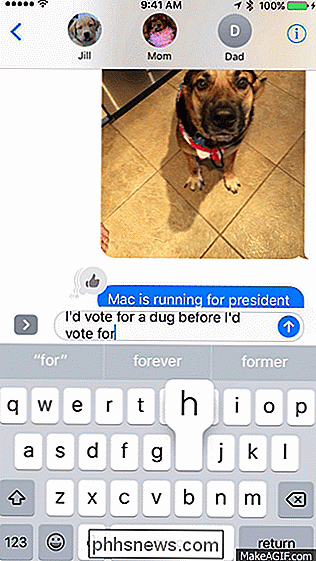
Der Unterschied zwischen den beiden ist höchstens ein oder zwei Sekunden, aber der 3D Touch fühlt sich viel natürlicher und genauer an. Das Beste daran ist, dass Sie Ihre Finger nicht von der Tastatur nehmen müssen, damit Korrekturen in einem flüssigen, ununterbrochenen Stil durchgeführt werden können.

Wie man einen Textblock, der in allen Großbuchstaben ist, behebt
HASST IHR NICHT, WENN SIE UNFALLLICH FESTSTELLT VERSCHLÜSSELN? Ähem . Es tut uns leid. Lassen Sie mich das nochmal versuchen. Hassen Sie es nicht, wenn Sie versehentlich die Feststelltaste drücken? Wenn Sie nicht vollständig aufpassen, können Sie einen ganzen Absatz schreiben, bevor Sie Ihren Fehler bemerken.

So fügen Sie Elemente zum neuen Win + X-Menü in Windows 8 hinzu
Viele von uns beklagen das Entfernen der Schaltfläche Start und des Menüs in Windows 8 Consumer Preview. Es wurde jedoch ein verstecktes Kontextmenü oder das sogenannte Win + X-Menü hinzugefügt. RELATED: Bearbeiten des Win + X-Menüs in Windows 8 und 10 Update : Diese Methode funktioniert nicht mehr. Sie können jedoch Elemente im Menü "Win + X" hinzufügen oder optimieren, indem Sie stattdessen dieses Handbuch verwenden.



